海外製のパソコン(Windows10)を日本語化して使っていると
特定のソフト(アプリケーション)を起動した際にシステムが文字化けすることがあります。
こんな感じで文字化け
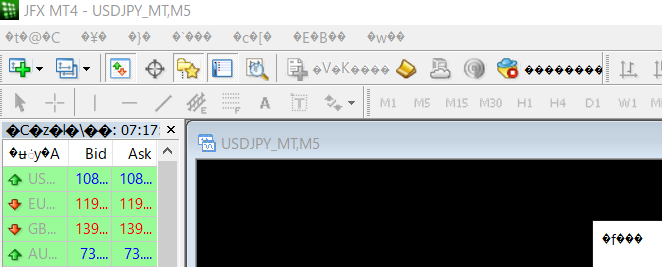
文字化けを修正する方法
前提として
米国US使用のWindows10パソコン

英語版Windows10を日本語化する方法【言語パックなし版】ノートパソコンUS配列キーボードの場合
US配列(英語)キーボードのAcer Swift5というノートパソコンを買いました。 US配列のキーボードが欲しくて買ったものの、起動するとWindowsは英語でインストールされていました。日本語版のWindowsだと思って買ったので驚きま...
この手順で日本語化したUS版Windows10
これを日本語化した環境での対策方法です。
設定を開きます
時刻と言語をクリックします
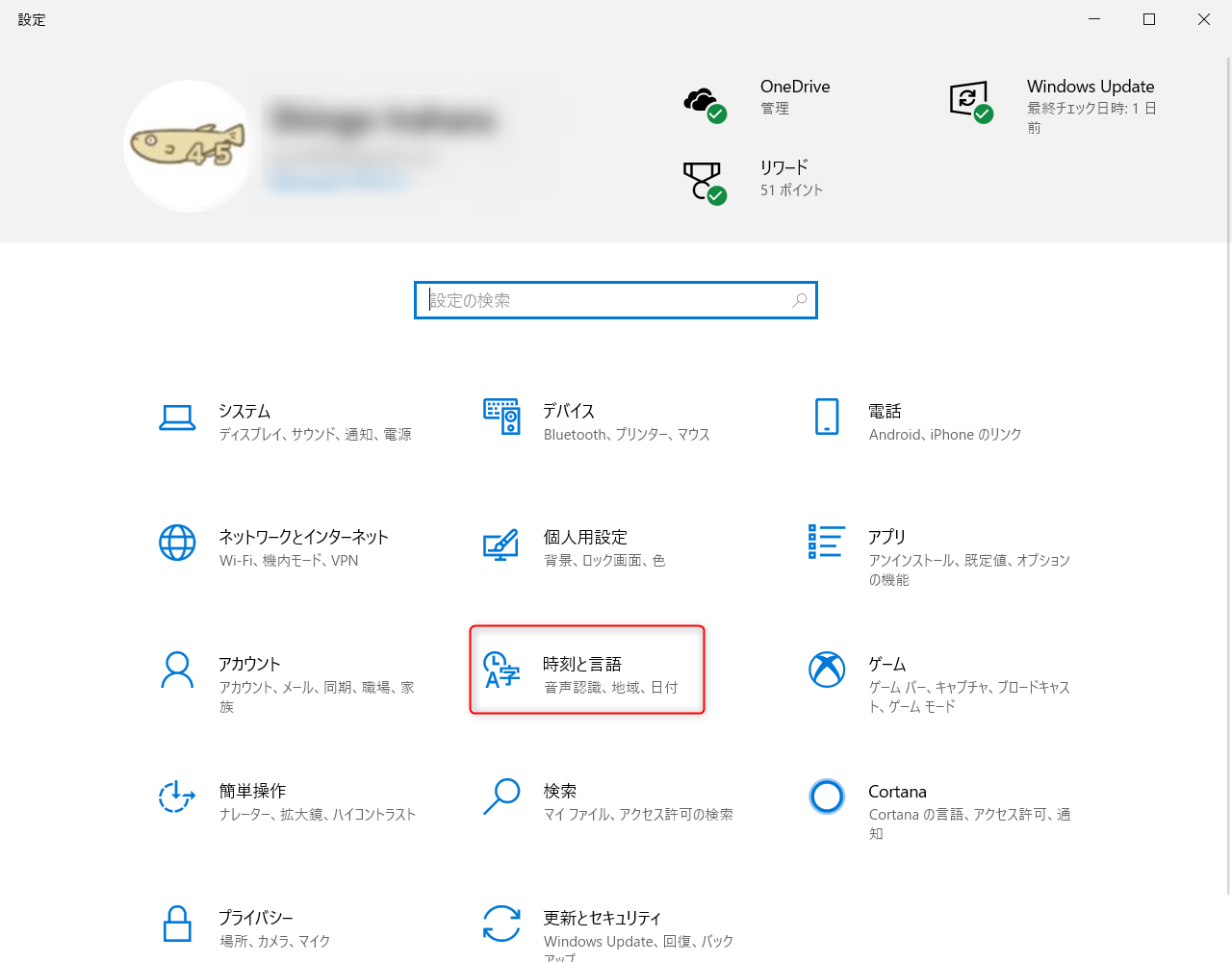
時刻と言語を開いたら
地域をクリックします
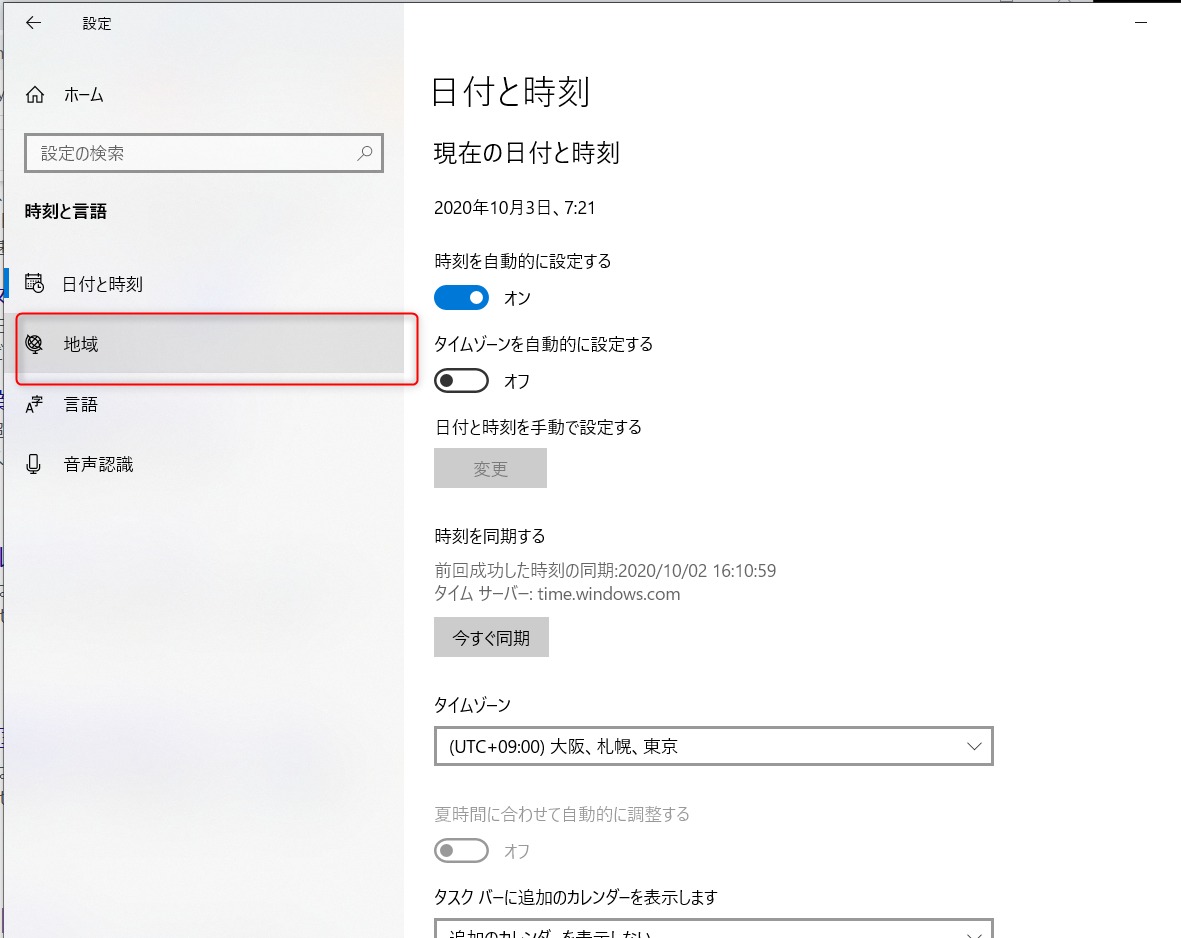
地域を開いたら
下の方にある
日付、時刻、地域の追加設定
をクリックします
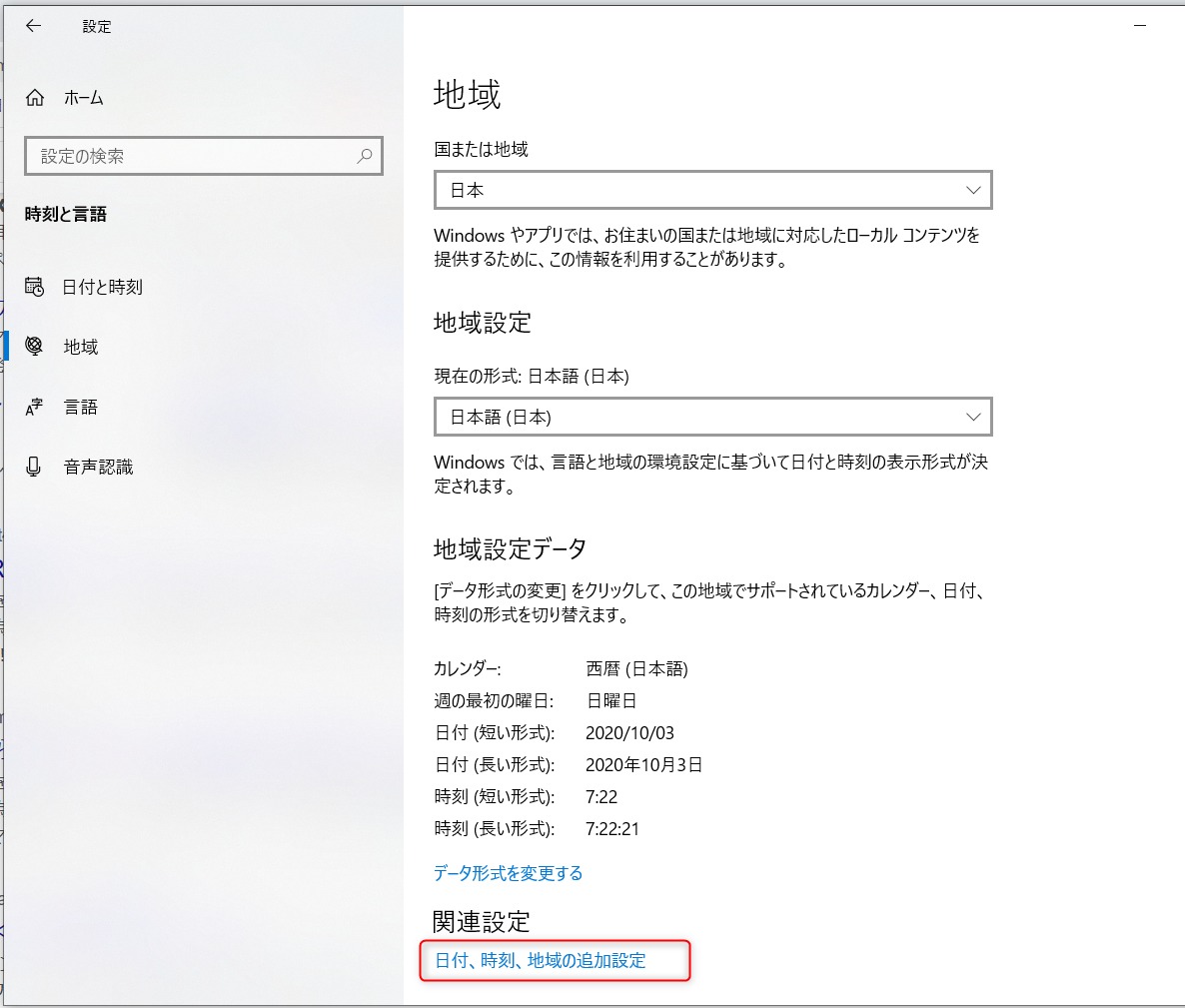
時計と地域というコントロールパネルのウィンドウが開きました。
ここで
地域
日付、時刻、数値形式の変更をクリック
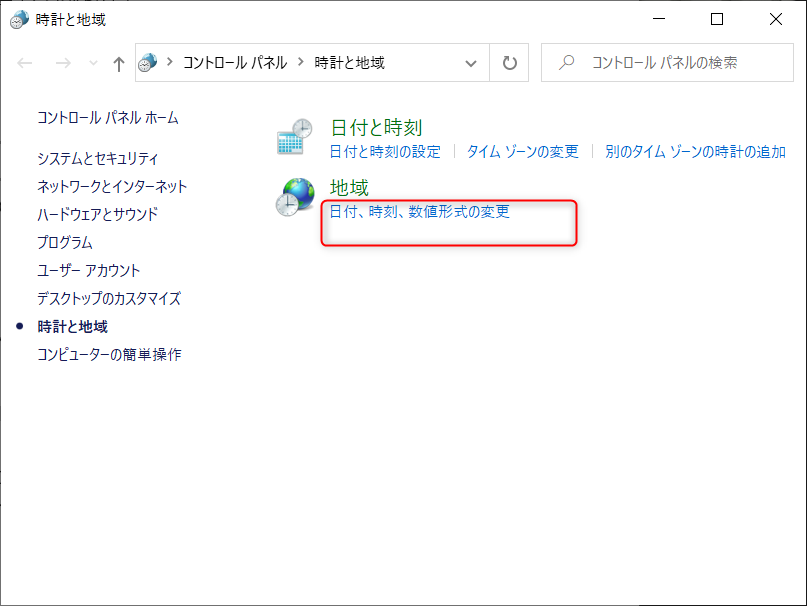
地域という小さなウインドウが開きます。
ここで管理タブをクリック
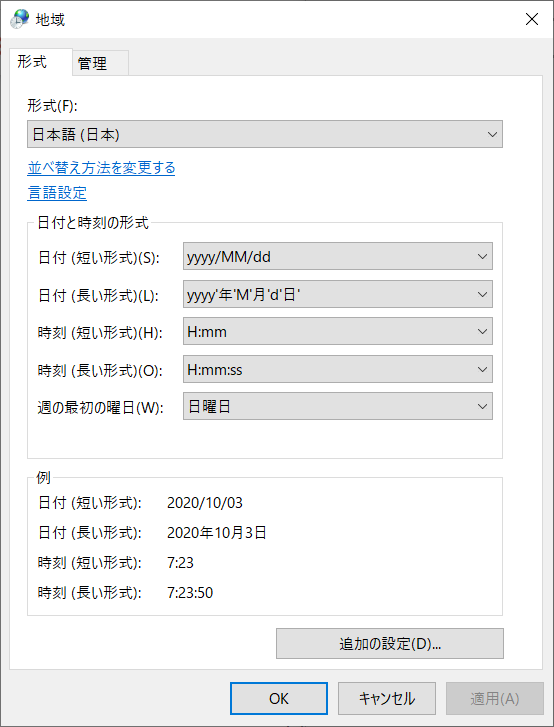
管理タブを開くと
Unicode対応ではないプログラムの言語
という項目の設定があります
ここでシステムロケールの変更をクリック
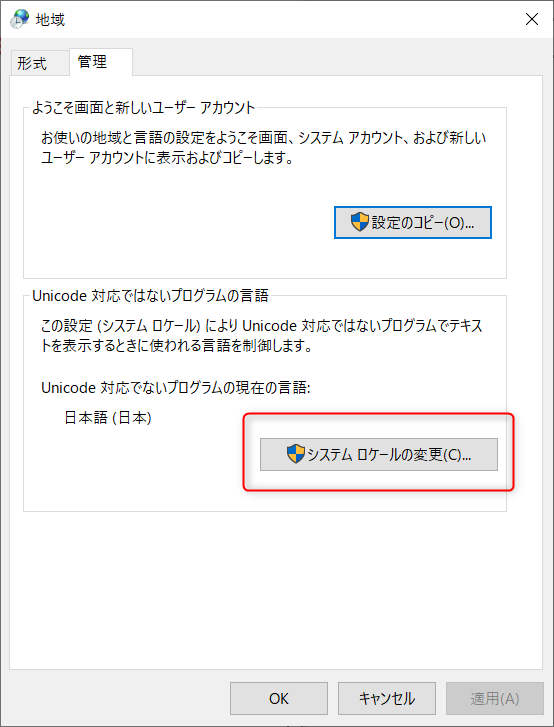
地域の設定というウインドウが開きます、
現在のシステムロケールが
最初はUS(米国)になってたりすると思います、
これを日本語(日本)へ変更します。
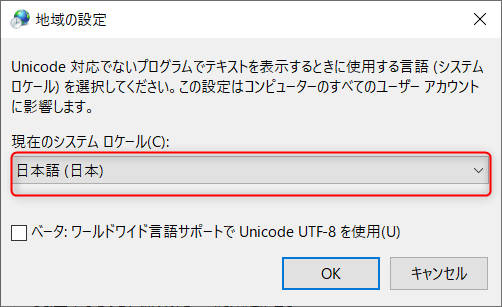
OKをクリックすると再起動を促されます
再起動すると文字化け環境は改善されています。
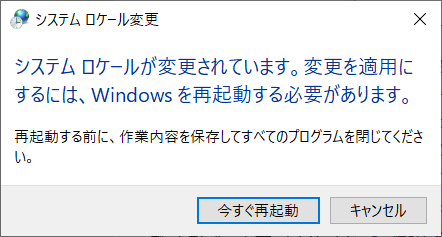
ベータ:ワールドワイド言語サポートでUnicode UTF-8を使用(U)という項目にチェックすると
このように文字化けするのでっチェックなしで再起動しましょう。
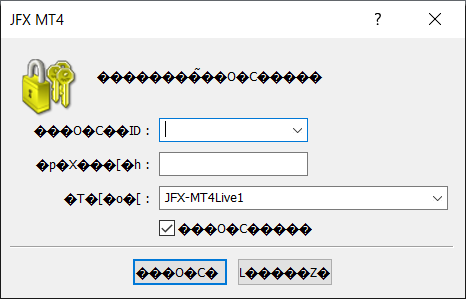
再起動後、文字化けしてたソフト(アプリケーション)を起動して確認してみましょう。
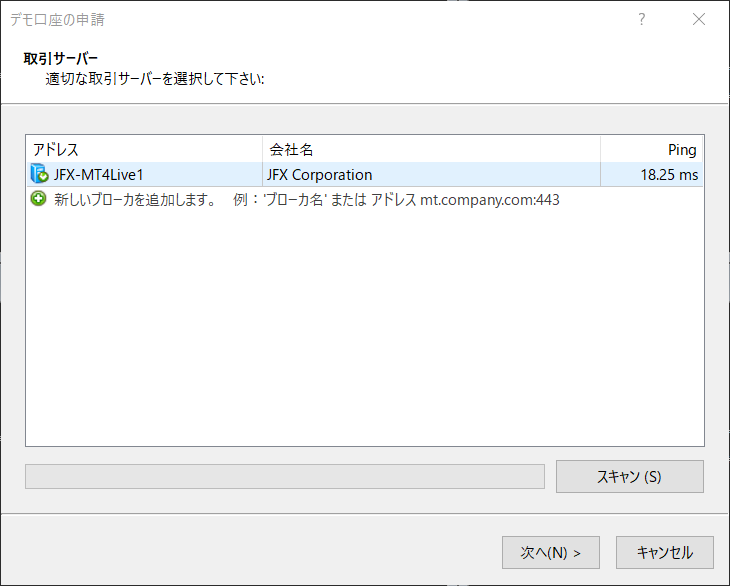
問題なければこれでOKです
